För att strukturera ett innehåll med tilltalande utseende kan du använda GutenKit Advanced Paragraph block. Det ger en rad anpassningsalternativ.
Here, we will teach you how to use GutenKit Avancerat stycke block comprehensively.
But first, you must start by installing and activating the GutenKit plugin with your WordPress CMS.
➡️ Learn how to Install GutenKit to your WP website.
Hur kan du använda Advanced Paragraph block? #
Once you have installed GutenKit and accessed your WordPress dashboard –
- Hitta Sidor/inlägg > Lägg till ny sida/inlägg eller börja redigera en befintlig sida med blockredigeraren.

- Leta efter "+”-ikonen till höger eller överst på redigeringsskärmen. Klicka på det.
- En blockmeny visas, sök efter "Avancerat stycke”.
- När du ser den klickar du på den eller drar och släpper den på blockredigeringsskärmen.
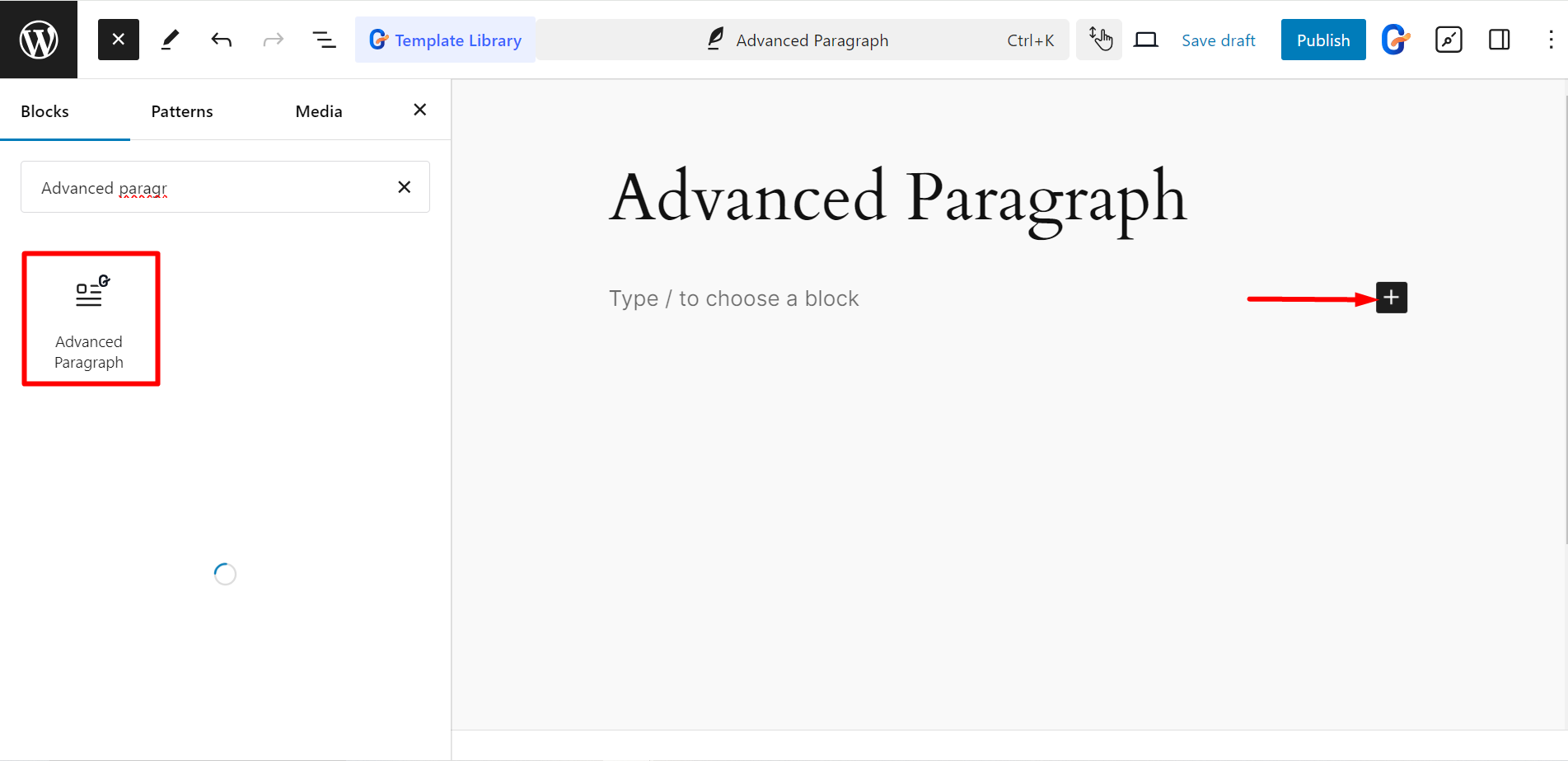
Redigering av innehållsdelen #
Här, den kolumnstapel låter dig justera kolumnen. Du kan konvertera stycket till flera kolumner eller behålla det ett enda stycke. Det finns också en knapp på Drop cap. Om du aktiverar knappen blir den första bokstaven i stycket stor.
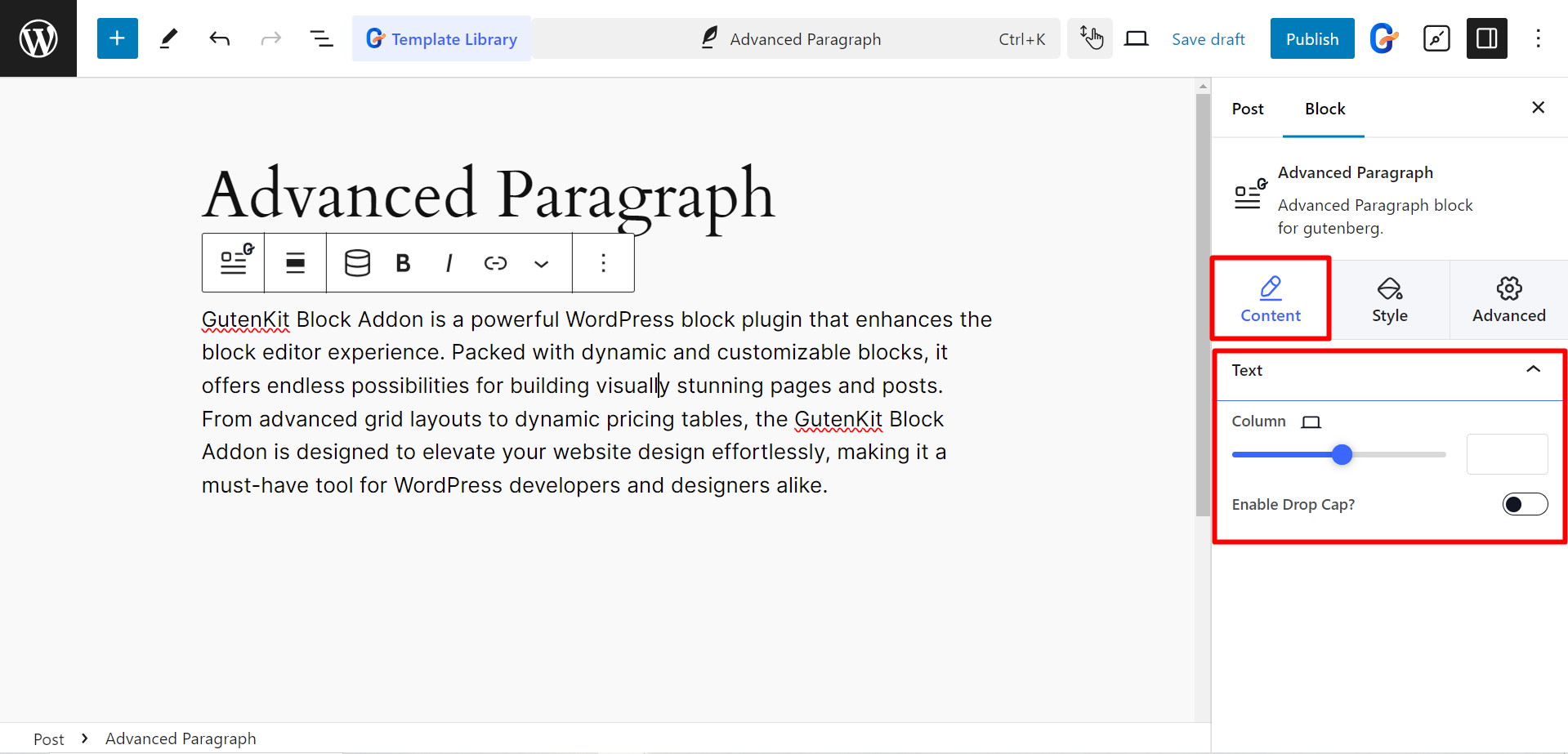
Changing Style Aspects #
Text: Du kan stil ditt innehåll genom att justera justering, ändra typografi, färg och ställa in textskugga med det här alternativet.
Länk: Om du lägger till en länk till en text kan du stila den genom att ändra färg, typografi, bakgrund, stoppning och kantradie.
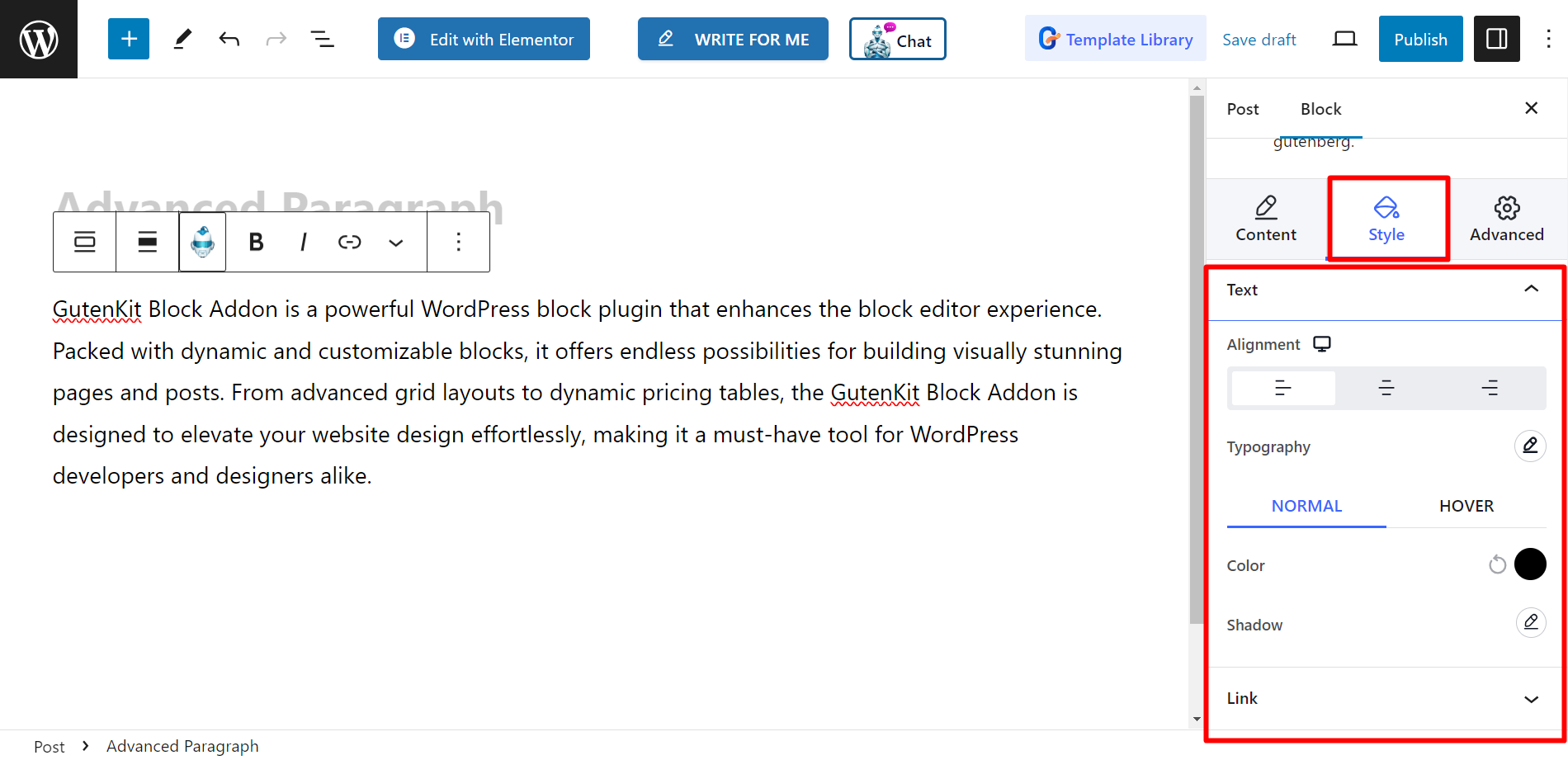
Focused Text: This feature adds to style selection of the selected text by giving you advanced options like hover color, text decoration color, text shadow, background to text, and text fill.
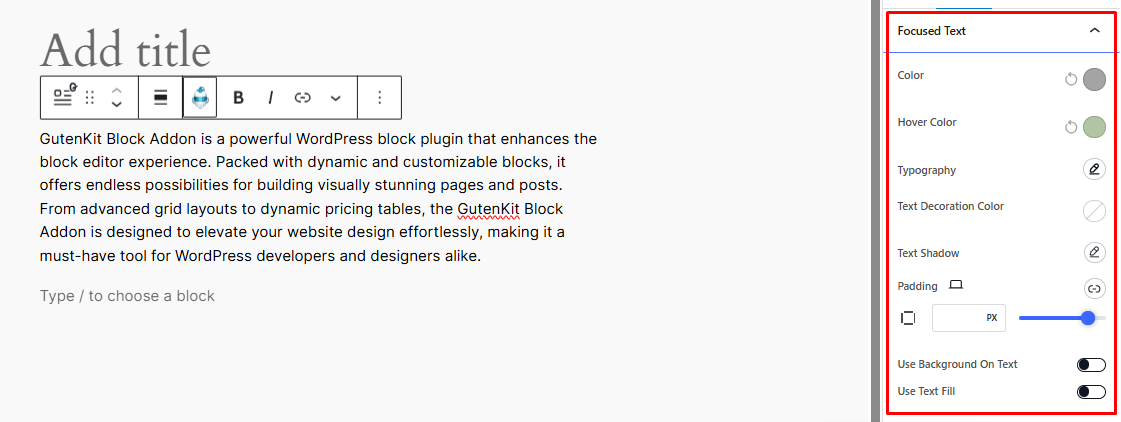
Slutlig utgång #
Check out a sample output of culminating all the steps of using Avancerat stycke with GutenKit.

Vi hoppas att denna dokumentation är till hjälp för dig. Kom igång idag!




